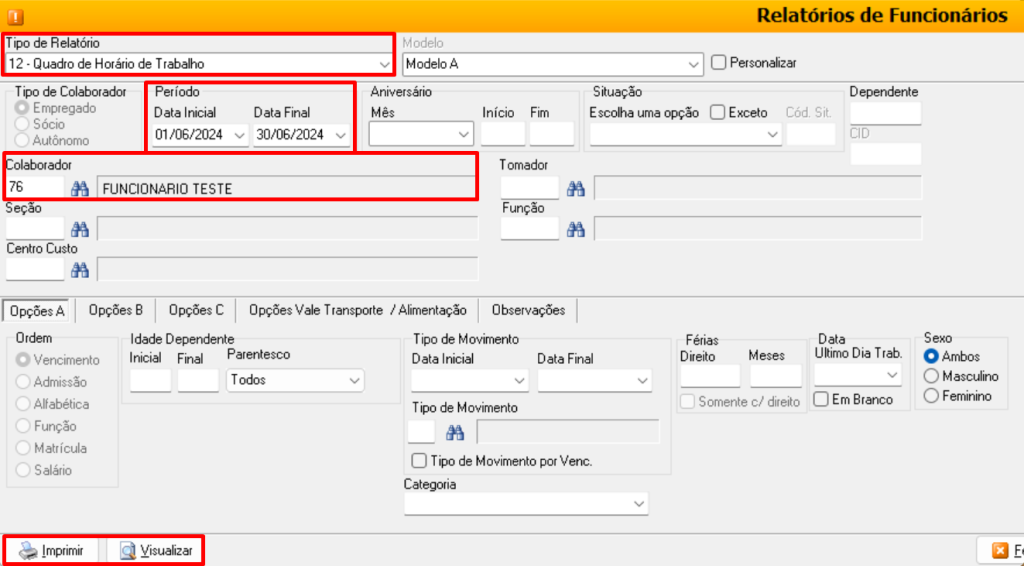1) OBJETIVO
Este manual tem como objetivo instruir o usuário como emitir quadro de horários.
2) QUADRO DE HORÁRIOS
Acesse o menu Cadastros > Parâmetros > Horários.
Clique em [Incluir];
No campo ‘Nome’ descreva o nome do ‘Quadro de Horários’;
Na ‘Tabela de Dias e Horários’ informe:
Dia: Indica o dia da semana para o qual o horário está sendo configurado (Domingo a Sábado);
Sem: Mostra a sequência de semanas;
Código e-Social: Código utilizado para identificar o tipo de atividade ou jornada no e-Social;
Tipo: Define o tipo de atividade realizada no dia (ex: Trabalho);
Entrada: Hora de entrada do funcionário;
S. Intervalo: Hora de início do intervalo;
E. Intervalo: Hora de término do intervalo;
Saída: Hora de saída do funcionário;
Descrição do Descanso Semanal: Informe o resumo do descanso semanal configurado, baseado no total de horas trabalhadas e a escala definida;
Tipo Escala: Informe o tipo de escala de trabalho;
Tipo Jornada e-Social: Informe o tipo de jornada conforme as categorias do eSocial;
Contr. Tempo Parcial e-Social: Informe se o contrato é de tempo parcial no e-Social.
Dt. Início Validade: Informe a data de início da validade do horário configurado.
Dt. Fim Validade: Informe a data de fim da validade do horário configurado (opcional).
Tipo Intervalo: informe o tipo de intervalo configurado.
Hr. extra fixa escala: Informe as horas extras fixas determinadas pela escala (opcional).
Marque as flags de acordo com a necessidade:
Dia Flexível: Permite que o horário de trabalho seja flexível por dia.
Horário Flexível: Permite que o horário de trabalho seja flexível.
Horário Noturno: Indica se o horário inclui período noturno.
Não Considerar DSR do Domingo no Cálculo da Folha: Opção para excluir o Descanso Semanal Remunerado (DSR) do domingo no cálculo da folha.
Clique em [OK] para salvar.
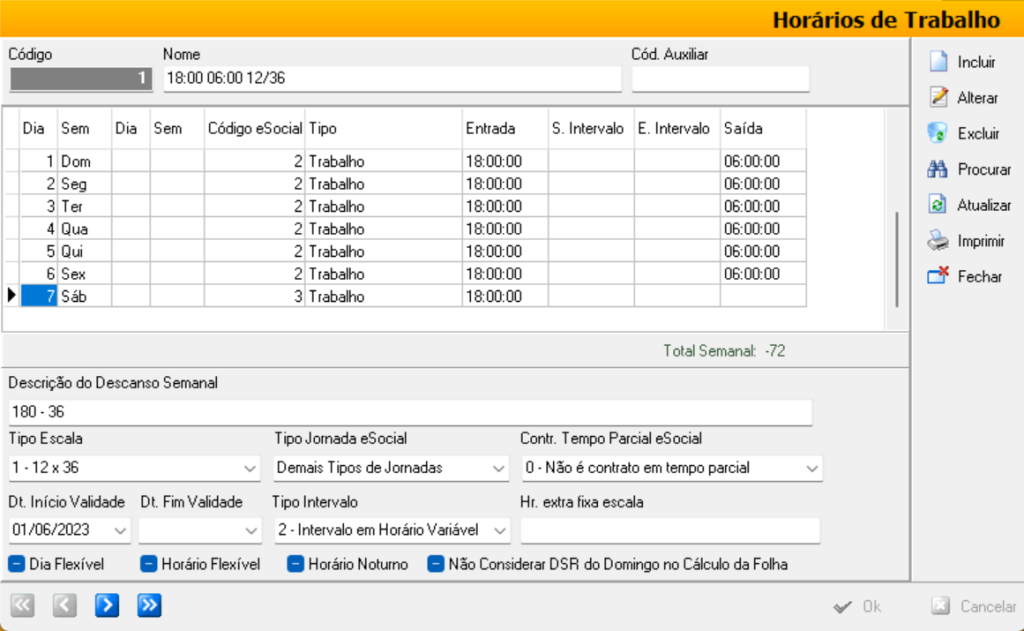
3) CADASTRO FUNCIONÁRIO
Acesse o menu Cadastros > Parâmetros > Funcionários > Aba Básico.
Clique em [Procurar] para localizar o funcionário;
No campo ‘H. de Trabalho’ selecione o ‘Quadro de Horários’ cadastrado;
Clique em [OK] para salvar.
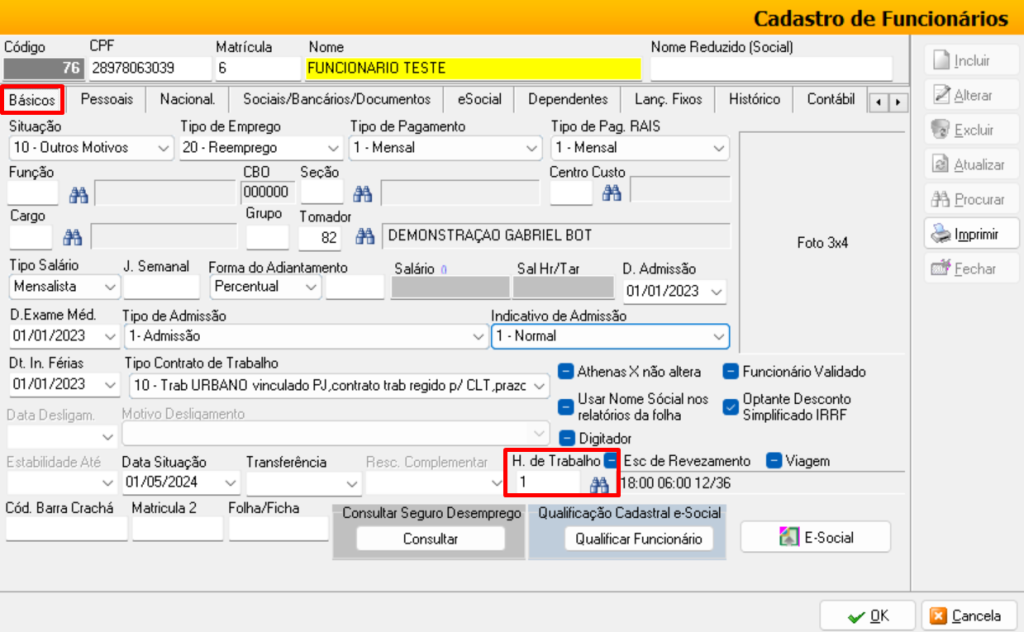
4) RELATÓRIO QUADRO DE HORÁRIOS
Acesse o menu Relatórios > Cadastrais.
No campo ‘Tipo de Relatório’ selecione a opção ’12. Quadro de Horário de Trabalho’;
Informe o ‘Período’;
Selecione o ‘Colaborador’ que deseja gerar o relatório;
Clique em [Imprimir] ou [Visualizar].